潜在顾客时间和周期时间小组件
Azure DevOps Services | Azure DevOps Server 2022 - Azure DevOps Server 2019
潜在顾客时间和周期时间小组件指示工作流经开发管道所需的时间。 潜在顾客时间度量从创建工作项到完成所经过的总时间。 周期时间衡量团队在开始积极处理工作项后完成工作项所需的时间。
下图说明了潜在顾客时间与周期时间有何不同。 从工作项创建到进入“已完成”状态计算潜在顾客时间。 从第一次 输入“正在进行”或“已 解决”状态类别到输入 “已完成 ”状态类别计算周期时间。 有关详细信息,请参阅 积压工作和板中的关于工作流状态。
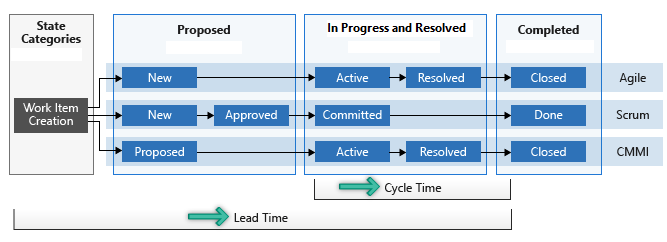
这些度量值有助于团队进行规划、确定效率变化并确定潜在的流程问题。 提前期和周期时间越短,团队的吞吐速度越快。
在本文中,了解如何执行以下任务:
- 安装和配置潜在顾客时间和周期时间小组件(分析)
- 解释散点图控件图表
- 了解如何在图表中计算移动平均值和标准偏差
有关详细信息,请参阅累积流、提前期和周期时间指南。
先决条件
- 项目成员身份:
- 团队成员身份和权限:
- 功能启用:
- 启用或安装 Analytics。 必须是帐户所有者或 Project 集合管理员 组 的成员才能添加扩展或启用服务。
- 必须启用开发板。 如果禁用,则不会显示任何工作跟踪分析小组件。 若要重新启用它,请参阅 打开或关闭服务。
将小组件添加到仪表板
配置团队的董事会(如果尚未配置)。
将小组件添加到仪表板。 有两个小组件:周期时间和潜在顾客时间。 选择要显示和配置的名称。
配置周期时间和潜在顾客时间小组件
“配置”对话框对于周期时间和潜在顾客时间小组件是相同的。 为团队配置这些小组件。 有关详细信息,请参阅 创建或添加团队。
选择
 上下文菜单图标,然后选择“配置”以打开配置对话框。
上下文菜单图标,然后选择“配置”以打开配置对话框。修改标题,然后选择要监视的值:
- 组
- 工作项
- 泳道
- 字段条件
- 时间段
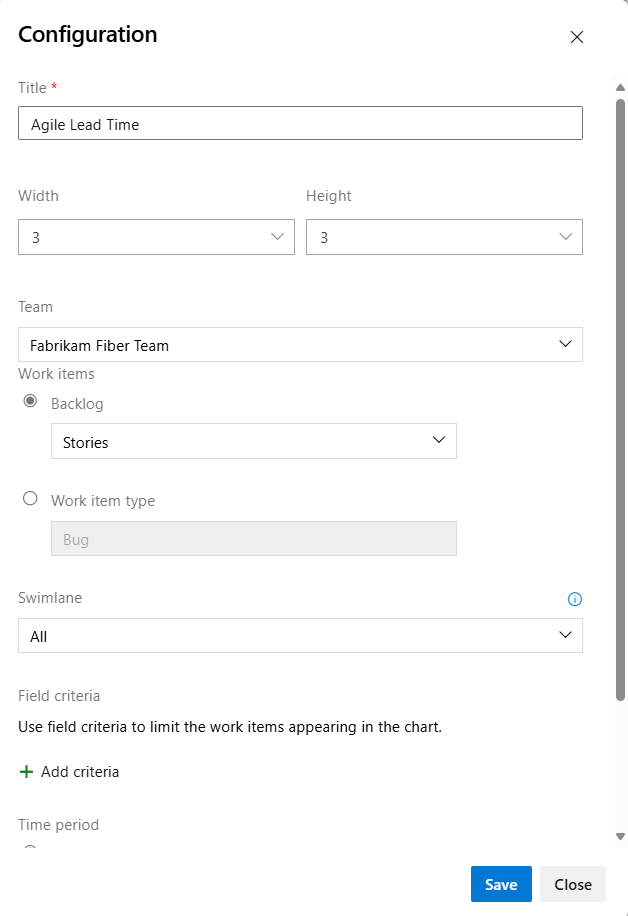
若要选择 泳道,必须选择 积压工作。
注意
只能选择已添加到积压工作的工作项类型。 若要向积压工作项类型添加工作项类型,请参阅自定义积压工作或板(继承过程)。 有关本地 XML 进程,请参阅 进程配置 XML 元素参考。
若要进一步筛选用于计算潜在顾客或周期时间的工作项,请指定 字段条件。 例如,“发布”字段设置为“里程碑 1”的所有工作项。
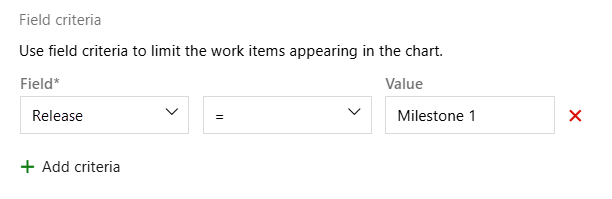
注意
向筛选器提供任何值可能会导致选择所有工作项,或者可能是一个无效的筛选器参数,具体取决于筛选器条件的类型。
对于连续流,请选择 滚动周期 并指定要在图表上查看的天数。
或者,对于固定范围视图,请选择并指定 开始日期。 如果你的团队采用 Scrumban 流程或遵循标准冲刺过程,请选择此视图。 这两种类型的图表之间的主要区别在于,固定范围图表在大多数情况下提供了范围更改的信息。
完成时选择保存。 下图显示了显示 60 天数据的示例潜在顾客时间图表。
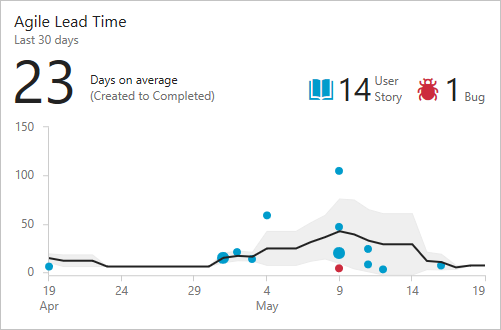
为使潜在时间和周期时间图表提供有用的数据,你的团队必须快速 更新小组件跟踪的工作项的状态 。
选择
 上下文菜单图标,然后选择“配置”以打开配置对话框。 修改标题,然后选择要监视的值:
上下文菜单图标,然后选择“配置”以打开配置对话框。 修改标题,然后选择要监视的值:- 组
- 积压工作级别
- 泳道
- 时间段
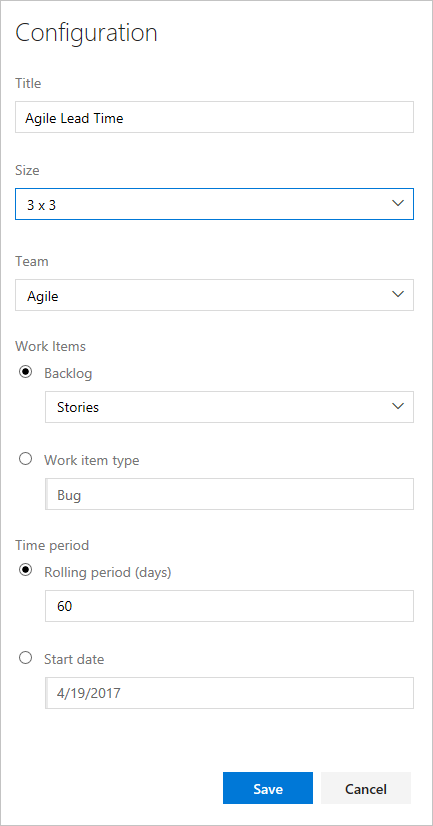
若要选择 泳道,必须选择 积压工作。
对于连续流,请选择 滚动周期 并指定要在图表上查看的天数。 或者,对于固定范围视图,请选择并指定开始日期。 如果你的团队采用 Scrumban 流程或遵循标准冲刺过程,请选择此视图。 这两种类型的图表的主要区别在于,固定范围图表提供了范围更改的信息(在大多数情况下)。
完成时选择保存。 下图显示了显示 60 天数据的示例潜在顾客时间图表。
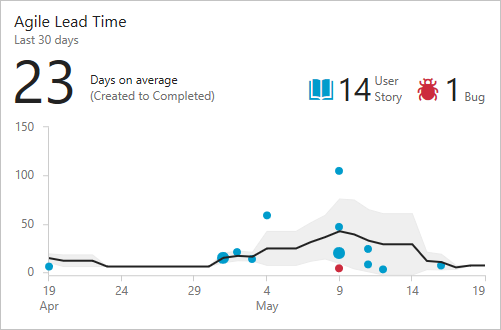
为使潜在时间和周期时间图表提供有用的数据,你的团队必须快速 更新小组件跟踪的工作项的状态 。
解释散点图控件图表
提前期和周期时间小组件均显示为散点图控制图表。 它们显示摘要信息并提供多个交互式元素。
示例潜在顾客时间小组件
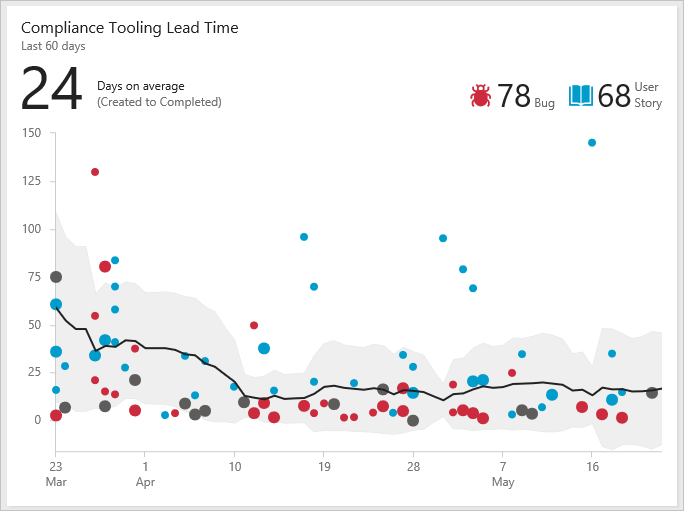
图表点表示已完成的工作项,其水平轴上的位置表示团队完成的日期。 它们在垂直轴上的位置表示计算的潜在客户时间或周期时间。
- 较大的点表示具有相同潜在顾客时间或周期时间的多个工作项
- 点颜色对应于图例中显示的工作项类型
- 深灰色点对应于工作项类型的混合
摘要元素
- 为图表配置的主要工作项类型的平均天数(平均潜在顾客时间或周期时间)。 此数字可能不等于所有工作项的平均周期时间或潜在时间。 这取决于用于小组件的配置。 平均数是根据团队为工作项花费时间的每天计算的。
- 图表计算中使用的积压工作项数。 如果工作项的类型超过三种,则会看到其他项目的摘要。
- 黑色趋势线表示移动平均值。
- 趋势线周围的带显示标准偏差。
交互式元素
- 将鼠标悬停在任何点上可查看哪些工作项促成了数据点以及这些项目的潜在客户时间或周期时间。
- 选择一个点以打开列出工作项的工作项或查询。
- 通过在图例(

 或其他图标)中选择工作项类型来筛选图表,以筛选该类型。 若要返回到原始图表,请刷新仪表板。
或其他图标)中选择工作项类型来筛选图表,以筛选该类型。 若要返回到原始图表,请刷新仪表板。
移动平均值和标准偏差计算
每日移动平均值对应于位于移动平均窗口中的数据点的平均值。 基于时间的移动平均窗口是根据当前日和前 N 天计算的。 N 对应于图表显示的 20% 天数,向下舍入为最接近的奇数。
例如,如果图表显示过去 30 天,则 N = 5 天。 30 天的 20% 是 6 天,舍入到最接近的奇数,即 5。
4 月 10 日的移动平均窗口对应于前五天。 因此,4 月 10 日移动平均线是 4 月 5 日至 4 月 10 日下降的所有数据点的平均值。
如果没有数据点位于移动平均值窗口内,图表不会显示移动平均线。 如果你要开始,并且没有足够的天数来计算移动平均值,则可能会出现这种情况。
标准偏差显示为包含移动平均值的带。 标准偏差是根据位于同一移动平均窗口中的所有数据点计算的。 与移动平均值一样,如果没有数据点落在移动平均值窗口中,图表不会绘制标准偏差。
相关文章
我们建议你的团队在每个回顾之前或期间查看潜在顾客时间和周期时间图表。 使用潜在顾客时间帮助估算交付时间并跟踪服务级别协议(SLA)。 使用周期时间确定潜在的进程问题、发现趋势变化以及帮助进行规划。